白板應用程序是一種旨在促進團隊合作的軟件程序。 其背後的理念類似於教室或工作場所中的常規白板,讓學生和團隊能夠集思廣益、制定計劃並更好地解釋複雜的概念。
今天,有許多虛擬白板程序可用於以數字方式推廣這種做法,每個程序都各有利弊。 然而,這一切都歸結為用戶在選擇他們喜歡的白板程序時考慮的兩個因素:速度和易用性。
因此,本文將介紹適用於您的 Windows 10 計算機的五個最佳免費白板程序。
目錄
為什麼白板程序很重要?
白板程序的主要功能是促進團隊合作和生產力。 這些應用程序允許許多人同時訪問相同的信息,以便團隊成員可以提出建議和提出想法、進行更正並共同做出決策。 因此,沒有團隊成員會感到被忽視。
此外,不同的白板應用程序具有使其易於使用並使投影信息易於理解的特定功能。
鑑於您可以在任何設備上使用白板應用程序,它們鼓勵所有成員參與。 這樣,很容易跟踪哪個團隊成員對手頭的項目貢獻最大。
數字白板的另一個重要性是您可以一次保存在白板上創建的所有信息。 此功能使您的所有想法和內容可供所有團隊成員使用和訪問,以供記錄或參考。
適用於 Windows 10 的最佳白板程序
大多數 Windows 計算機(包括使用 Windows 10 的計算機)都可以輕鬆使用白板應用程序。但是,某些白板程序的功能比其他程序更高。
為此,我們匯總了五種不同的白板程序列表,您可以在 Windows 10 計算機上方便地為您的下一個課堂或辦公室項目使用。
1. 微軟白板
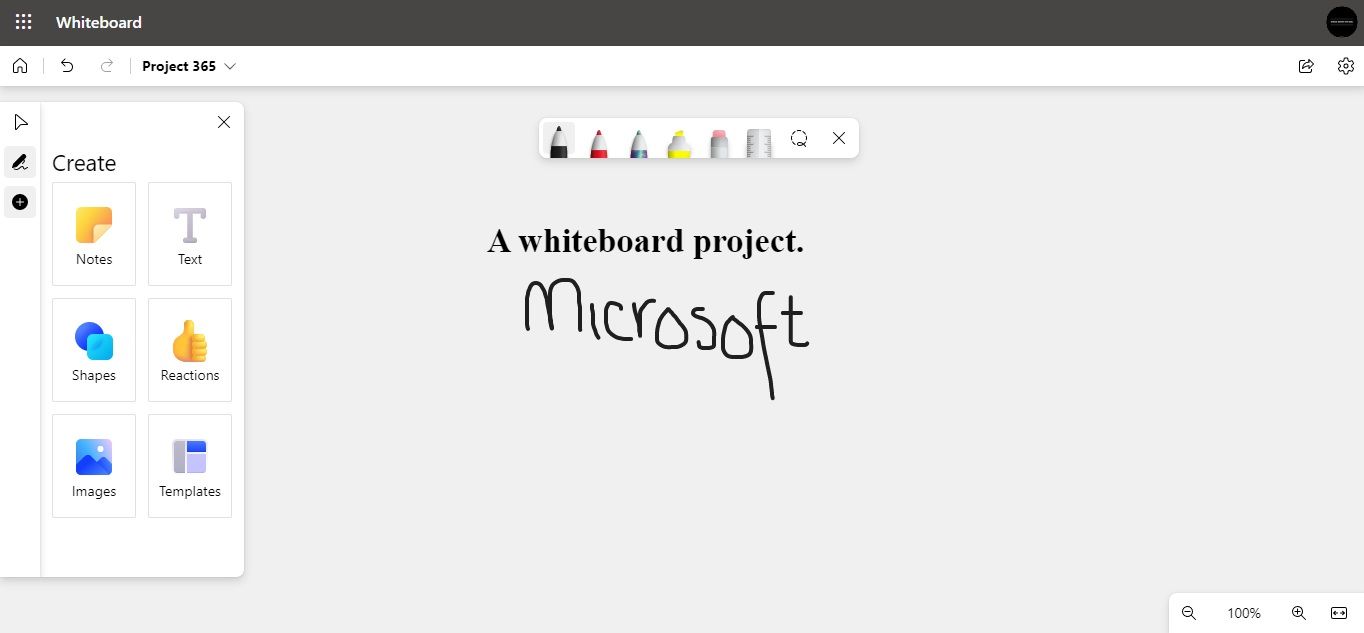
Microsoft Whiteboard 是一款免費應用程序,其中包含許多模板,可幫助您啟動協作項目。 可用的模板可幫助您進行頭腦風暴、設計、研究、項目安排,甚至與您的隊友一起玩遊戲。
儘管它是一個 Windows 應用程序,但也可以在 iPhone、iPad 和 Android 設備上下載此白板。
訪問此程序所需的只是一個 Microsoft 帳戶。 您還可以使用您的 Microsoft 和 Office 365 訂閱來獲得訪問權限。 這個白板的一個好處是,如果您不想經歷下載應用程序的麻煩,您可以使用網絡版本。
但是,由於功能增加,您最好將該應用用於更密集的項目。
Microsoft Whiteboard 允許您一次創建多個板,並允許您與任何人共享這些板,包括沒有 Microsoft 帳戶的人。 此外,您可以擁有任意數量的帳戶。
此白板程序允許您書寫、繪製和插入圖像、文本和形狀。 您還可以在項目中對其他人的活動做出反應。 此外,Microsoft 白板會自動保存您的項目,因此您不必擔心丟失它們。
儘管此應用程序用途廣泛,但也有一些缺點。 首先,如果您的計算機是觸摸屏型號,您將喜歡 Microsoft 白板,因為這使書寫和繪圖更容易。 此外,形狀很少,僅限於基本圖案。
下載:微軟白板(免費)
2. 跳板
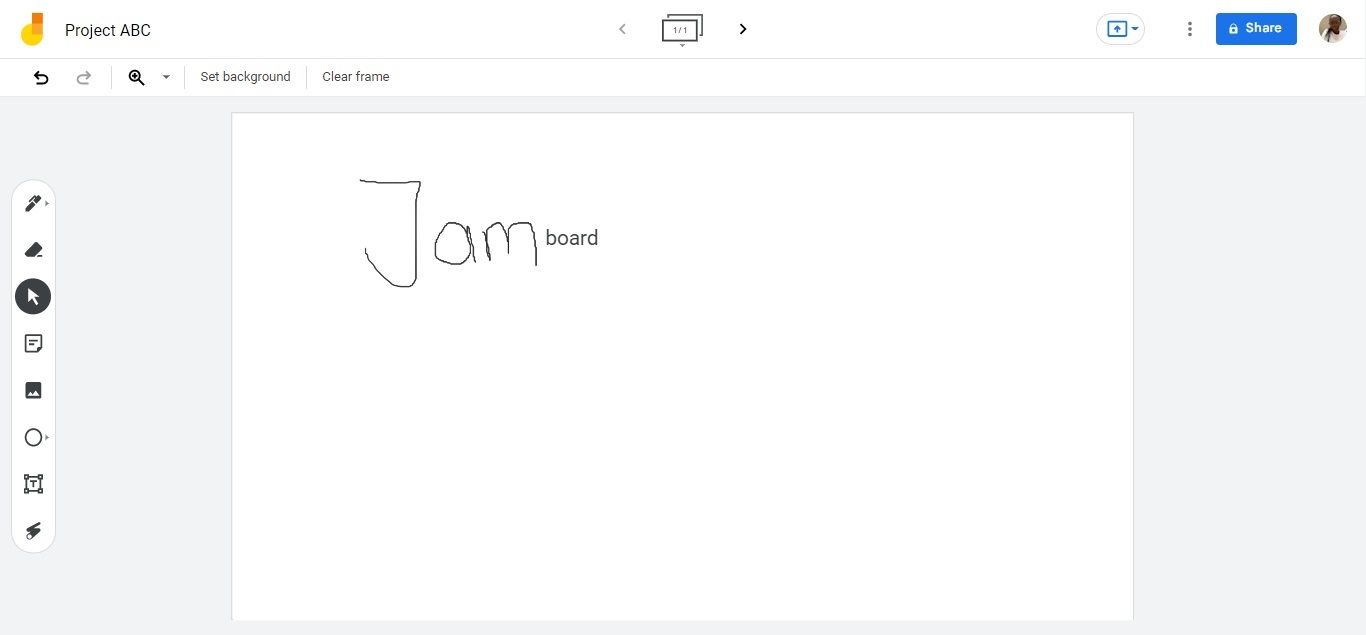
Jamboard 屬於 Google,作為與 Google Workspace 捆綁在一起的免費應用提供。 因此,訪問 Jamboard 所需的只是一個活躍的 Google 帳戶,使其與 Google Docs 一樣易於訪問。
此應用程序還支持團隊協作,並允許您邀請外部成員。
它有多種工具可以讓協作變得輕鬆而令人興奮。 這些工具包括鋼筆、鉛筆和其他書寫材料。 使用 Jamboard,您可以插入圖片、筆記和形狀。 它還具有手寫識別功能,可將手寫文本轉換為標准文本。
使用 Jamboard,您可以從 Google 相冊、直接從互聯網或從您的計算機文件上傳圖片。 除了圖片,您還可以從 Google 雲端硬盤導入文件以與您的團隊協作。
Jamboard 的另一個獨特功能是其針對不同項目的不同背景。 您有一張空白的白紙,例如 Google 文檔模板和其他用作圖形或表格的背景。
Jamboard 還允許您同時擁有多達 20 個用於不同項目的白板。 與 Google Workspace 中的其他應用程序一樣,查看者、評論者和編輯者對於接收文件的其他人也有不同的共享選項。 此外,您可以將文件導出並共享為圖像或 PDF。
查看用於遠程學習的最佳 Google Jamboard 功能,了解有關這款便捷應用的更多信息。
網站:Jamboard(免費)
3.Mediabyte 白板
Mediabyte Whiteboard 也是適用於 Windows 10、iOS 和 Android 設備的免費應用程序。 你應該知道這個應用程序提供應用內購買,並且與上面的兩個白板不同,還沒有網頁版本。
這款白板的一個獨特之處在於,並非每個人都可以同時使用筆。 用戶必須將筆傳遞給另一個人才能訪問。 在此過程中,其他成員只能突出顯示屏幕上的區域。 由於您可以更改筆的顏色,因此很容易區分每個人的想法,就像其他白板一樣。
Mediabyte 與 Jamboard 和 Microsoft Whiteboard 一樣,允許您向白板添加圖像、文本和形狀。
使用 Mediabyte Whiteboard,您必須單擊保存按鈕來保存您的項目,因為沒有自動保存選項。 此外,該應用程序在每個項目會話中只允許一位外部訪客,您一天可以進行的會話數量有 15 分鐘的時間限制。
下載:Mediabyte 白板(免費,可在應用內購買)
4. 協作
Collaboard 是一款獨特的白板,擁有無限的工作空間,這意味著一個項目可以包含盡可能多的信息。 您需要做的就是以您和其他協作者可以通過放大和縮小白板來跟踪的模式導航白板。
此白板與其他白板完全不同,它具有有限的免費版本和三個不同的訂閱級別:個人、基本和高級。
免費版只允許一個板上三個項目和五個合作者,而個人版和基本版分別允許一個板上 10 和 50 名參與者。 使用付費版本,您可以訪問無限數量的項目,您可以添加 YouTube 視頻並導出您的板。
Collaboard 有許多模板可供用戶在板上繪圖和書寫,例如 Microsoft Whiteboard。 您還可以添加圖像、註釋和形狀; 並上傳文件。
此外,您可以邀請沒有 Collaboard 帳戶的外部用戶加入您的看板。 並且在協作過程中,您可以為不同的團隊成員授予不同的讀者和所有者權限。 但是,只有擁有所有者權限的團隊成員才能對項目進行編輯。
此白板程序的另一個獨特功能是您可以使用密碼保護您的白板免受未經許可的編輯或訪問。
下載:Collabboard(免費,可訂閱)
5. 米羅
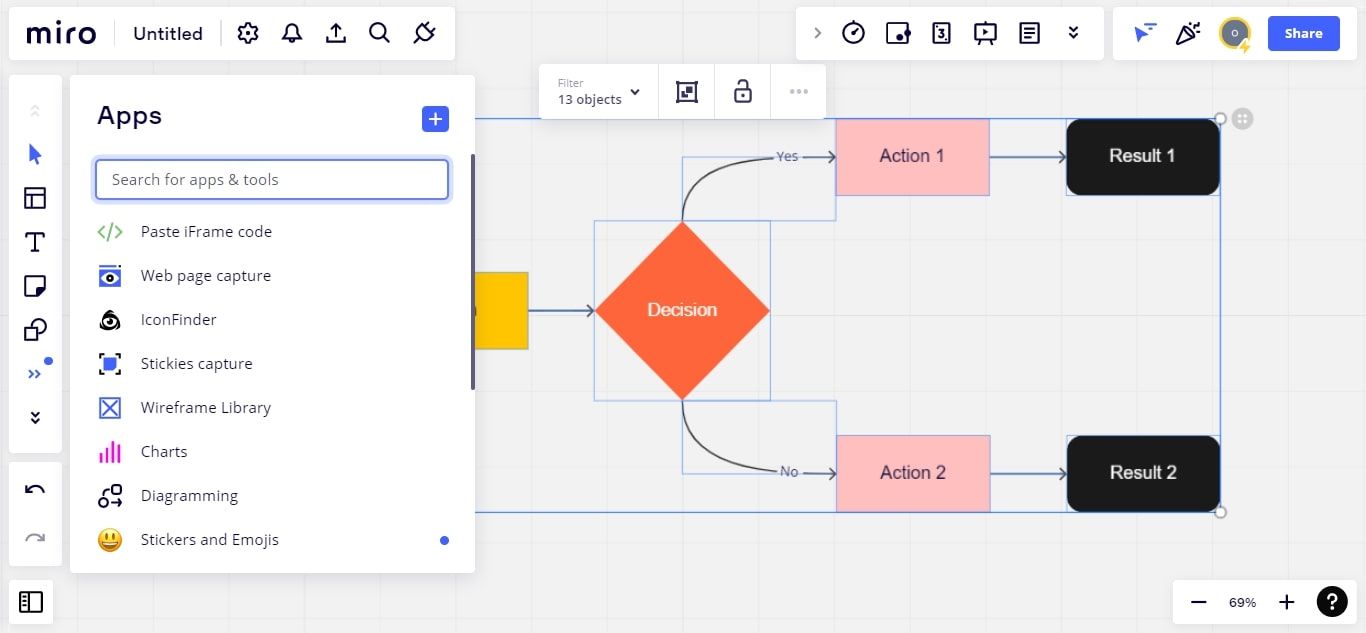
Miro 是另一個高效協作的白板應用程序。 這是一個非常通用的程序,與 Windows 10 計算機兼容。 您也可以通過其網絡版本訪問它。
與 Collaboard 一樣,Miro 有一個免費版本和三個訂閱選項:Team、Business 和 Enterprise。Team 和 Business 選項的價格分別為 8 美元和 16 美元。 但是,如果您訂閱企業選項,您可以根據您打算使用的功能自定義您的計劃。
此外,免費版本僅允許您訪問三個項目白板和有限數量的訪問者。 另一方面,付費版本對它們沒有任何限制,並允許您想要盡可能多的董事會和訪客。
此白板應用程序的另一個顯著特點是它允許您將其他應用程序連接到您的項目。 這些應用程序可以在您處理項目時用作插件,並且可以在側邊欄的更多工具選項下使用。 此外,與其他白板程序一樣,您可以插入文本、圖像和表情符號,並在白板上書寫和繪圖。
與其他白板應用程序相比,Miro 具有大量功能,可以立即掌握。 但是,隨著時間的推移,獲得教學材料和持續的練習,您可以像專業人士一樣使用 Miro。
如果您想了解更多信息,請查看我們的指南,了解如何使用 Miro 來全面了解該應用程序。
下載:Miro(免費,可訂閱)
選擇最適合您需求的白板
在當今技術驅動的世界中,協作軟件有很多選擇。 對於白板程序,這一點更為深刻。 因此,用戶經常被寵壞了。
但是,根據您的需要選擇合適的白板程序並不麻煩。 為此,您應該考慮每個應用程序各自的功能以及它們如何與您的項目要求或期望聯繫起來。 這樣做將幫助您充分利用這些白板並確保在您的所有項目中獲得無縫協作體驗。
